При вызове отчета на экран выводятся пустая форма отчета и панель настроек. Чтобы сформировать отчет, нужно задать для него определенные параметры, такие как дата, за которую формируется отчет, организация и пр. Одноименный параметр имеет одинаковый смысл для любого отчета. Поэтому мы опишем большинство из них ниже, а параметры, специфические для конкретного отчета, рассмотрим при его изучении.
Для построения любого отчета нужно указать период его формирования — начальную и конечную даты (рис. 1.9.1).
Для выбора даты удобно пользоваться календарем. Кнопка [Г| позволяет выбрать «стандартный» бухгалтерский период — месяц, квартал и т. д.
Счет, по которому нужно построить отчет, можно ввести с клавиатуры или выбрать из окна выбора Плана счетов (рис. 1.9.3), если вы не помните его номер. Кнопка «Заголовок» позволяет получить более компактный вид отчета, скрывая его заголовок.
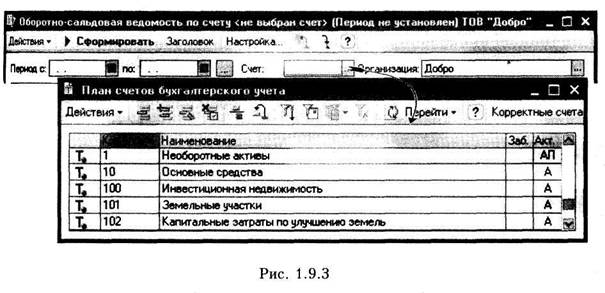
В панели настроек можно задать дополнительные условия отбора для формирования отчета. В настройках можно задавать степень детализации информации, а также изменять условия отбора.
Панель настроек на рис. 1.9.4 состоит из разделов «Показатели», «Группировка», «Дополнительные данные», «Развернутое сальдо» и «Отбор».
В разделе «Показатели» поставленный флажок напротив перечисленных значений выводит эти значения в отчете. Так в отчете могут быть одновременно отражены данные бухгалтерского и налогового учета, для этого нужно поставить флажок напротив значений «БУ (данные бухгалтерского учета)» и «НУ (данные налогового учета)».
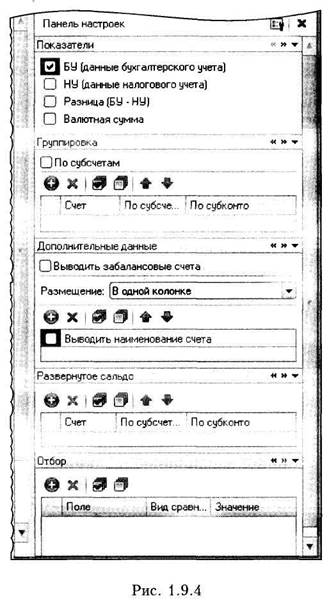
Для валютных счетов предусмотрена возможность выводить информацию в отчете
в иностранной валюте, для этого напротив параметра «Валютная сумма» установит флажок. А для счетов, на которых, кроме суммового, ведется и еще и количествен-
ный учет, становится доступен способ вывода данных не только в суммовом, но и в количественном выражении (флажок напротив параметра «Количество»).
В разделе «Группировка» задают параметры, по которым следует формировать данные в отчете. Группировка возможна по субсчетам (флажок напротив параметра «По субсчетам») и по аналитическим объектам (субконто).
Если нужно сформировать отчет с детализацией по субконто, в колонке «Поле» указывают вид субконто. Детализация возможна не только по виду субконто, но и по его реквизитам. К примеру, в колонке «Поле» можно задать детализацию субконто «Банковские счета» по виду счета (рис. 1.9.5).!

Кроме того, в этом разделе можно указать периодичность вывода данных (графа «Обороты:») по дням, по неделям, месяцам и т. д.
Раздел «Дополнительные данные» предоставляет возможность добавить в отчет дополнительны данные, например по реквизиту номенклатуры: ставка НДС, код номенклатуры и пр.
Под развернутым сальдо понимают сальдо, составленное из двух компонентов: дебетового сальдо и кредитового сальдо. Причем дебетовое сальдо определяется как сумма дебетовых сальдо всех нижестоящих субсчетов. Кредитовое сальдо определяется как сумма кредитовых сальдо всех нижестоящих субсчетов. Для того чтобы указать, по каким счетам нужно формировать развернутое сальдо, и предназначен раздел «Развернутое сальдо».
В разделе «Отбор» задают критерии, согласно которым будут фильтроваться данные при составлении отчета. При этом настройка отбора возможна не только по субконто, но и по реквизитам субконто (рис. 1.9.6). Чтобы включить один из элементов отбора, достаточно просто поставить флажок напротив него и указать условие отбора (равно, в списке и пр.) в поле «Вид сравнения».
Пройдемся по типам сравнения:
— «Равно» — параметр должен быть равен значению;
— «Не равно» — параметр не должен быть равен значению;
— «В списке» — параметр должен быть равен одному из значений, указанных в списке значений (графа «Значение»);
— «В группе из списка» в графе значение указываются группы и параметр, который должен входить в одну из указанных групп.
 2015-06-26
2015-06-26 1925
1925







